Windows でデータベースに接続する際、ODBC データソースに登録せずに動的に利用する場合には、ドライバの正しい文字列が必要になリます。レジストリエディタで参照すればいいのですが、結構面倒なのでこのスクリプトを使えばすぐ取り出せます。
最初の『管理者として cscript 実行を強制する』は、cscript での実行を強制するついでに実装しています。(なんらかの制限環境でも動くようにとの考慮です。)
目的は、レジストリのキーの一覧ですが、キーの一覧は知る限り、WMI でしか取得できないので、GetObject("Winmgmts:root\default:StdRegProv") でレジストリ処理用のオブジェクトを取得して使用します。
一覧表示は、cscript で実行を強制しているので単純に Wscript.Echo で出力。コマンドプロンプトを新たに作成して実行するので、結果の表示を止めるために、Wscript.StdIn.ReadLine です。
実際はいくつか変なのが混じっていますが ODBC 接続のドライバ文字列が欲しい場合を想定しているので、その場合はそれは排除して見れると思います。
 ※ コマンドプロンプトのプロパティで、簡易編集モードを ON にして、範囲をドラッグして右クリックでコピーできます。
※ コマンドプロンプトならば、『reg query HKLM\SOFTWARE\Wow6432Node\ODBC\ODBCINST.INI』ですから、リダイレクトしてファイルに表示結果を書き込めばいいでしょう( 但し、キーが全て表示されるのでとても見にくいです )
※ コマンドプロンプトのプロパティで、簡易編集モードを ON にして、範囲をドラッグして右クリックでコピーできます。
※ コマンドプロンプトならば、『reg query HKLM\SOFTWARE\Wow6432Node\ODBC\ODBCINST.INI』ですから、リダイレクトしてファイルに表示結果を書き込めばいいでしょう( 但し、キーが全て表示されるのでとても見にくいです )
reg query HKLM\SOFTWARE\Wow6432Node\ODBC\ODBCINST.INI > list.txt
ショートカットは他とダブらないように Q にしました
SHIFT キーを押しながら右クリック
削除は以下です
インストール場所をレジストリエディタで開くスクリプトをダウンロードします
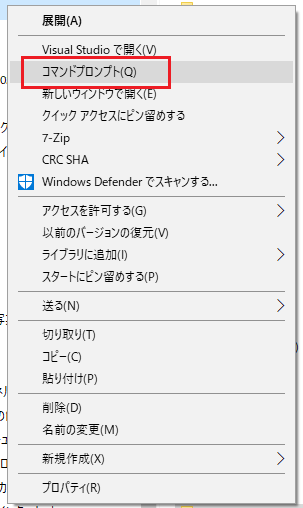
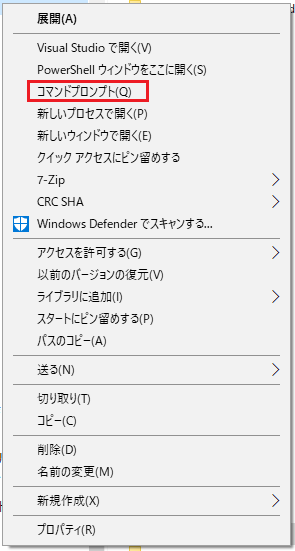
 ※ コマンドプロンプトのプロパティで、簡易編集モードを ON にして、範囲をドラッグして右クリックでコピーできます。
※ コマンドプロンプトならば、『reg query HKLM\SOFTWARE\Wow6432Node\ODBC\ODBCINST.INI』ですから、リダイレクトしてファイルに表示結果を書き込めばいいでしょう( 但し、キーが全て表示されるのでとても見にくいです )
※ コマンドプロンプトのプロパティで、簡易編集モードを ON にして、範囲をドラッグして右クリックでコピーできます。
※ コマンドプロンプトならば、『reg query HKLM\SOFTWARE\Wow6432Node\ODBC\ODBCINST.INI』ですから、リダイレクトしてファイルに表示結果を書き込めばいいでしょう( 但し、キーが全て表示されるのでとても見にくいです )